
Medibang Paint Pro 26绿色版下载 v26.0中文版
大小:92.6MB类别:图像处理 系统:电脑端安装
MediBang Paint Pro绿色版是一款专门为漫画爱好者打造的绘图工具,软件支持多平台,可以让你制作出精美的漫画插画,易于画幅分割,并具备屏幕调色功能,软件还有大量现成的素材,让你制作漫画更为高效。MediBang Paint Pro绿色版主要是用来绘制插画和漫画,内置有丰富的笔刷、素材、漫画用字体等功能,方便动漫作者进行创作,还有超级多的笔刷、模板等等,色彩也非常的丰富,旨在给用户打造一个简单并且使用的绘画平台;MediBang Paint Pro绿色版还具备云存储功能,您可以轻松地在计算机、平板电脑或智能手机上移动和打开文件,还可以将画笔和设置与其他设备同步,无论何时何地都能编辑任何素材;MediBang Paint Pro绿色版还具有简单的切割漫画风格,还有非常好用分漫画资料页面管理功能, 搭载了FireAlpaca的所有绘画功能,可以将你的任何灵感变为现实,是最适合用来创作漫画的工具,有兴趣的小伙伴快来下载体验吧!
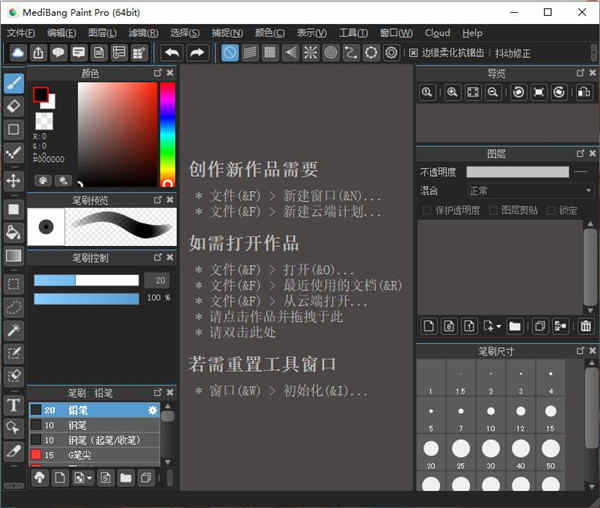
功能介绍
1、多样笔刷搭载表现原稿质感的G笔尖圆笔尖,以及可混色水彩等18种笔刷,轻松画出想表现的各种线条,更可依据个人喜好调整,还可以使用图片自制笔刷
2、体积轻巧
一般的绘图软件运行时占用内存极大,时常伴有开启或处理缓慢的现象
然而,带有漫画及插图功能的MediBang Paint Pro绿色版却轻巧轻便
可画出流畅的线条
同时,软件本身的文件大小也十分轻巧,所以不会占用过多电脑内存
3、图层
对于数码绘图来说不可缺少的图层功能当然也可以使用
4、辅助功能
轻松画出平行线,十字,集中线,同心圆
使用消失点辅助功能,即可准确掌握建筑物的远近透视
5、方便的分镜功能
只需拖拽便可在任何想要的地方画出漫画分格
6、漫画原稿管理功能
将新建的漫画计划按页数统筹管理,再也不用担心找不到某一页原稿
7、云端功能
PC?平板?智能手机上的使用来去自由,打开软件,在云端打开资料即可
8、丰富的网点?背景素材
免费使用800以上的网点、背景素材
9、免费使用收费字
免费使用20种以上广泛使用的有名字体
10、与他人一起合力创作
使用团队创作功能,即可轻松共有资料,即使队友不在身边,也可以共同创作同一个作品
软件特色
1、关于描边功能请先点击软件界面顶部的工具栏中的选择,扩展工具栏就会弹出,点击扩展工具栏中的选择境界的描绘,标有选择境界的描绘的小窗口就会弹出,调整框线的粗细后,点击ok,描边就完成了,描边功能也可以用于对话气球的制作和漫画格的制作
2、关于漫画格
请先找到界面顶部工具栏中的图层按钮并点击它,扩展工具栏就会弹出,点击扩展工具栏的添加面板材料,在弹出来的Koma Propety的小窗口调整漫画格框线的粗细后,点击ok,漫画格就会转移到您的画布上
3、关于分割工具
请在画面左侧的工具栏中找到扩展按钮并点击它,扩展工具栏就会弹出,分割工具就在扩展工具栏里,分割工具的功能是切割漫画格
4、关于网点的下载
首先请找到位于软件界面顶部的工具按钮,点击它,会出现需要下载素材吗的提示栏,选择是,通过以上操作,储存在云端的网点和背景素材就会下载到你所使用的软件中
MediBang Paint Pro绿色版使用教程
1、新建画布,尺寸最好与原图尺寸匹配,我随便找了一张电影截图,尺寸设置成了宽29.7高21 dpi350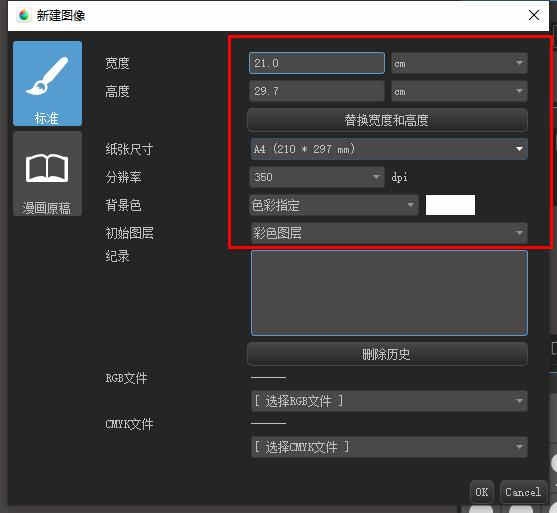
2、点击图层,点击+号,选择图片追加,导入原图
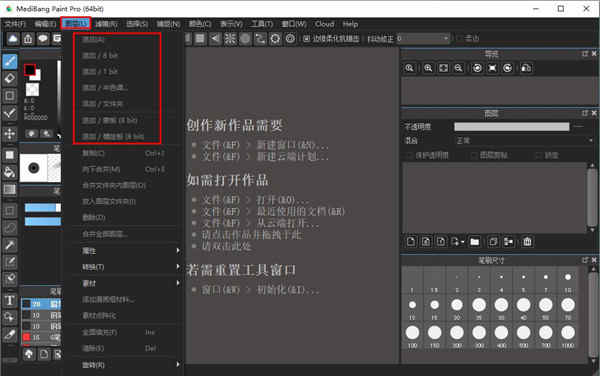
3、再次点击+号,选择彩色图层,此时的图片没有任何变化,但了解ps 的朋友应该知道,此时原图上已经有一个透明图层,此时我们就可以开始作画了
4、选择画笔工具,调成黑色,大小根据图片适当改变,一般在5-10之间,然后因为手绘原因,将抖动修正数值提高些,推荐10-15
5、画笔调试完毕,开始描轮廓吧
精髓:将图片放大,细细的描,然后你的线一定要闭合,一定要闭合,一定要闭合
6、填充:选择填充工具,先将背景填成纯色或其它,然后开始填充头发,面部区域,眼睛等,颜色自己搭配就好
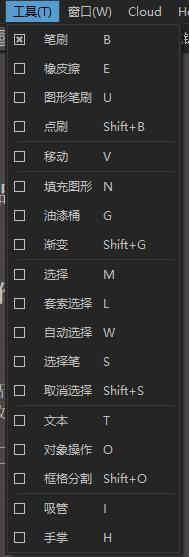
7、熟能生巧,之后多练习就好了
8、快捷键设置
首先需要记住几个基础快捷键,大大增加你的绘画效率,保存-Ctrl+S,撤销-Ctrl+Z,笔刷-B,橡皮擦-E,油漆桶-G,吸管-I,移动-V,其他的以后学习过程中可以慢慢熟悉,快捷键的设置在文件-设定快捷键里
9、笔刷设置
默认里面已经有很多常用笔刷,点击左下角追加笔刷注册账号下载更多笔刷,添加笔刷可以设置参数添加自己的常用笔刷
10、抖动修正
就是可以让你粗糙的线条变得圆滑,这个功能是真爱,可以看到软件抖动修正级别非常多,不过设置的太大笔刷速度容易变慢,建议10-20左右就可以了
11、画布旋转
箭头← →可以进行画布逆时针和顺时针的旋转,此功能用处是可以把画布旋转到适合你手和画笔的位置进行勾画。↓箭头是对画布左右镜像,↑箭头是对画布恢复原位
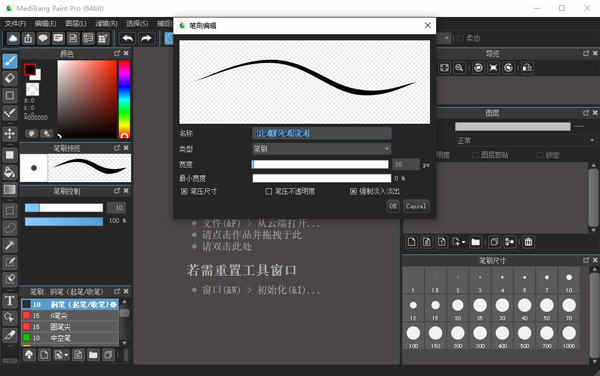
常见问题
1、怎么扭曲变形在MP里变形快捷键是Ctrl+t能放大、缩小、拉伸、旋转,暂时没有扭曲
2、点刷工具怎么调大小
选择工具条中,最上的那个画笔,就能调整画笔大小了
3、画的时候选的是透明背景,为什么保存以后就变成白色背景
保存的文件格式产生的影响,如果将画保存为保留图层信息的mdp格式,或者PNG格式的就能保留透明的背景,JPG的则不行
4、漫画格子可以擦掉吗
漫画格子创建时为素材,所以如果想用橡皮擦擦掉,必须先至图层选项中,在选择删格化素材,让他变成一般的线条,才能擦掉喔
特别提示
提取码:aiya
相关推荐
人气软件





























